Avez-vous de la musique que vous souhaitez ajouter à vos vidéos pour les rendre plus attrayantes? Tout ce dont tu as besoin c'est Éditeur vidéo de base , Et vous pouvez ajouter n'importe quelle musique à n'importe laquelle de vos vidéos sur votre ordinateur.
Ici, nous vous montrons comment ajouter de la musique à une vidéo sur les ordinateurs Windows et Mac. Ces outils fonctionnent hors ligne, vous n'avez donc pas besoin de connexion Internet pour les utiliser.

Comment ajouter de la musique à des vidéos sous Windows
Windows dispose d'outils tiers et intégrés qui vous permettent d'ajouter de la musique à vos vidéos. En fonction de vos préférences personnelles, vous pouvez utiliser l'un de ces outils pour accomplir votre tâche.
Ajouter de la musique à une vidéo à l'aide d'un outil intégré
Si vous préférez ne pas installer une application pour mettre de la musique sur votre vidéo, vous pouvez utiliser l'outil intégré de Windows pour faire le travail. Windows 10 est livré avec un éditeur vidéo de base, ce qui est suffisant pour la plupart des tâches d'édition de base.
Vous pouvez l'utiliser pour ajouter des fichiers musicaux à vos vidéos en procédant comme suit:
- Ouvrez le menu Démarrer, recherchez Editeur vidéo et cliquez sur Editeur vidéo.
- Cliquez sur le bouton Nouveau projet vidéo Pour créer un nouveau projet pour votre mission.
- Saisissez un nom pour votre projet et cliquez sur Ok.
- Il est temps d'ajouter votre vidéo à l'éditeur. Cliquez sur "Ajouter" , Sélectionnez À partir de cet ordinateur, puis sélectionnez la vidéo à laquelle vous souhaitez ajouter de la musique.
- Une fois que la vidéo apparaît dans l'éditeur, faites un clic droit sur la vidéo et sélectionnez Mettre dans le storyboard.
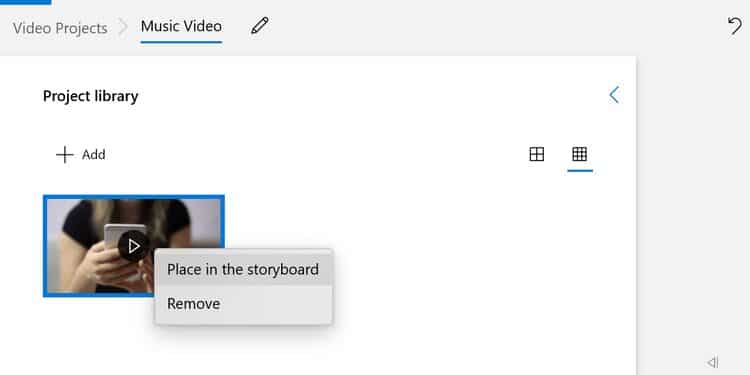
- Vous pouvez maintenant ajouter de la musique à votre vidéo. Pour ce faire, appuyez sur l'option Audio personnalisé en haut.
- Sélectionner Ajouter un fichier audio Dans la barre latérale droite pour sélectionner votre fichier de musique.
- Utilisez les balises pour positionner votre musique, puis appuyez sur Fait.
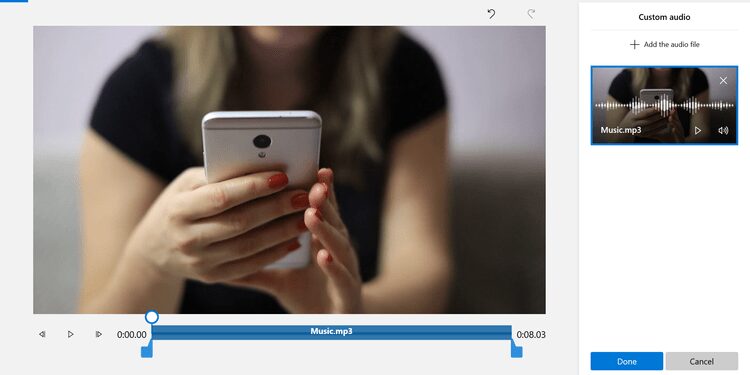
- Cliquez sur Terminer la vidéo en haut pour enregistrer la vidéo modifiée.
Ajouter de la musique à une vidéo avec une application tierce
L'éditeur vidéo tiers fournira plus de fonctionnalités et de contrôle sur la façon dont vous ajoutez de la musique à vos vidéos. Si vous voulez plus de précision et que vous ne la trouvez pas lorsque vous utilisez l'éditeur Windows intégré, voici une application que vous pouvez utiliser.
OpenShot C'est un éditeur vidéo gratuit et open source qui fournit de nombreuses fonctionnalités pour éditer vos vidéos. Vous pouvez l'utiliser pour ajouter des fichiers musicaux, même plusieurs fichiers à la fois, à l'une des vidéos de votre choix.
Voici comment l'utiliser:
- Téléchargement OpenShot Installez-le et exécutez-le sur votre ordinateur.
- Cliquez sur le menu Fichier En haut et sélectionnez Importer des fichiers .... Ensuite, choisissez vos fichiers audio et vidéo à ajouter à l'application.
- Les deux fichiers apparaîtront sur l'interface principale. Faites un clic droit sur votre vidéo et sélectionnez Ajouter à la chronologie Pour l'ajouter à la chronologie d'édition.
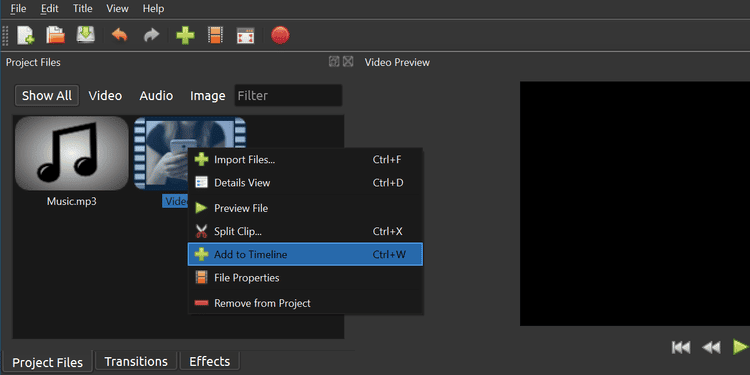
- Sélectionnez la piste 5 comme piste de votre vidéo et appuyez sur Ok.
- Faites un clic droit sur votre fichier de musique et sélectionnez Ajouter à la chronologie. Cette fois, choisissez Piste 4 dans le menu déroulant Piste et cliquez sur Ok en bas.
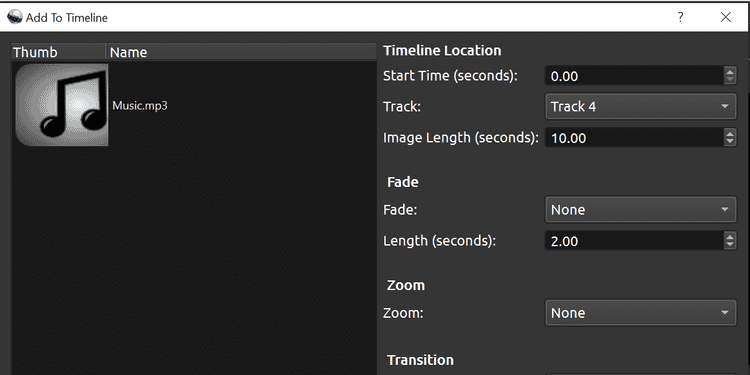
- Cliquez sur l'icône de lecture sous le mini-lecteur et votre vidéo musicale sera lue.
- Si tout semble bon, appuyez sur Fichier -> Exporter le projet -> Exporter la vidéo Pour enregistrer votre vidéo musicale.
- Entrez un nom pour votre vidéo, choisissez un chemin d'enregistrement, sélectionnez le format de fichier et appuyez sur Exporter la vidéo en bas.
Comment ajouter de la musique à une vidéo sur macOS
Pour mettre de la musique sur une vidéo sous macOS, vous pouvez utiliser l'éditeur vidéo d'Apple. iMovie. Cette application vous permettra d'ajouter de la musique à vos vidéos rapidement et facilement. Vous pouvez même importer des fichiers musicaux directement depuis iTunes.
Voici comment:
- Télécharger une application iMovie Et installez-le, si vous ne l'avez pas déjà fait.
- Ouvrez l'application et appuyez sur Créer un nouveau , Et sélectionnez un film pour démarrer un nouveau projet de montage vidéo.
- Une fois que vous voyez la chronologie, cliquez sur le menu Fichier En haut et sélectionnez Importer un média. Ensuite, choisissez le fichier vidéo auquel vous souhaitez ajouter la musique.
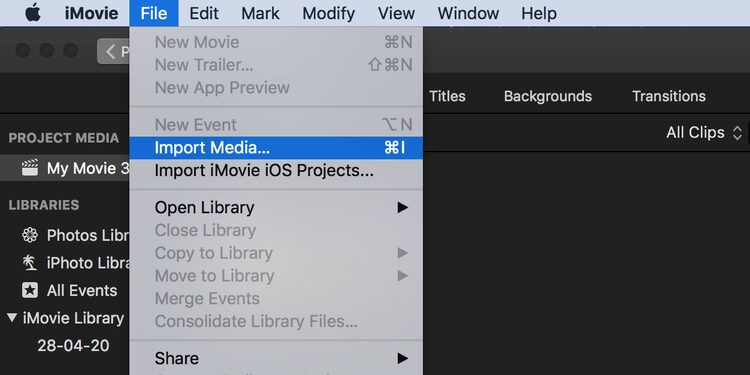
- Utilisez également l'étape ci-dessus pour ajouter vos propres fichiers musicaux. Si votre fichier de musique est dans iTunes, cliquez sur l'option Audio et sélectionnez iTunes sur la gauche. Vous verrez vos fichiers de musique iTunes.
- Faites glisser votre fichier vidéo dans la chronologie et placez-le sur la piste supérieure.
- Faites glisser votre piste musicale et placez-la sous votre fichier vidéo sur la chronologie.
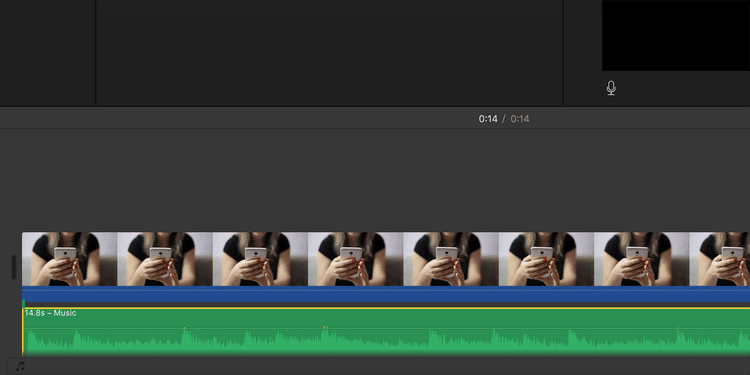
- Vous pouvez définir la position de votre fichier de musique afin qu'il soit lu exactement comme vous le souhaitez dans la vidéo.
- Cliquez sur l'icône de lecture sur le mini-lecteur pour prévisualiser le clip vidéo.
- Si vous êtes satisfait du résultat, cliquez sur Fichier -> Partager -> Exporter pour exporter votre vidéo.
- Sélectionnez les options pour enregistrer votre vidéo et cliquez sur Suivant.
Conseils pour ajouter de la musique à votre vidéo
Ajouter de la musique à une vidéo est très simple, mais voici quelques conseils pour vous aider à vous assurer que votre musique correspond bien à votre vidéo.
Effet de fondu
La plupart des fichiers musicaux commencent et se terminent de manière surprenante, et c'est là que les effets de fondu peuvent aider. Vous pouvez ajouter ces effets à votre fichier de musique et votre fichier fonctionnera correctement - il ne démarrera ni ne se terminera soudainement.
Assurez-vous que toute la vidéo contient de la musique
La plupart du temps, vous constaterez que votre fichier musical est plus court ou plus long que la durée de votre vidéo. Vous devrez résoudre ce problème, ou votre vidéo n'aura pas d'audio dans certaines parties, ou il y aura de la musique mais pas de vidéo à regarder.
Si votre fichier de musique est plus court que le fichier vidéo, vous pouvez ajouter le même fichier à la chronologie et l'utiliser à nouveau.
Si votre fichier de musique est plus long que le fichier vidéo, vous pouvez couper les parties indésirables du fichier pour qu'elles correspondent à la durée totale de votre vidéo.
Volume pour la musique
Tant que votre fichier musical est toujours disponible indépendamment sur la chronologie, vous pouvez modifier les niveaux de volume pour vous assurer que le volume n'est ni trop fort ni trop bas dans certaines parties de votre vidéo.
Rendez vos vidéos plus attrayantes en ajoutant de la musique
Il ne fait aucun doute que la musique peut améliorer vos vidéos et en faire quelque chose que les gens adorent regarder. Il existe de nombreuses façons d'ajouter de la musique à vos vidéos, comme indiqué ci-dessus, et c'est la tâche d'édition vidéo la plus simple que l'on puisse faire.
Ceux qui souhaitent modifier davantage leurs vidéos devraient utiliser Applications de montage vidéo complètes. Ce type d'application contient de nombreuses fonctionnalités qui vous aideront à faire passer vos vidéos au niveau supérieur.







